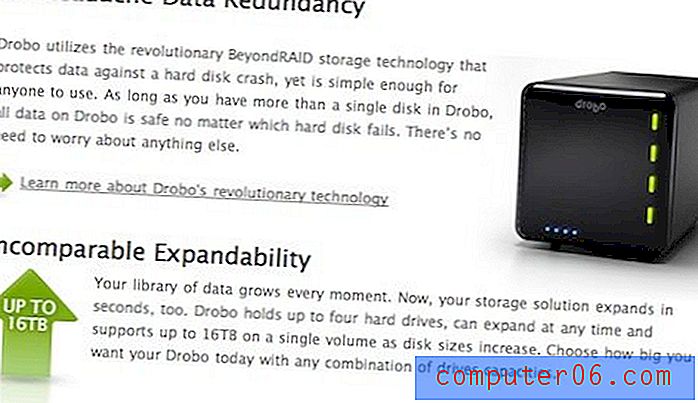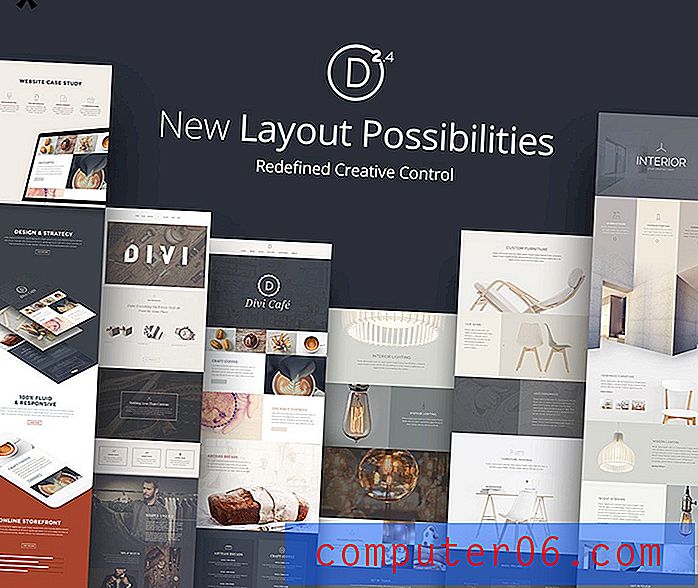Windows 7에서 글꼴을 삭제하는 방법
최종 업데이트 : 2017 년 3 월 3 일
Windows 7에서 글꼴을 삭제하는 방법을 배우는 것은 Microsoft Word 또는 Adobe Photoshop과 같은 프로그램에서 사용할 수있는 다양한 글꼴 옵션을 관리하는 데 중요한 요소입니다. 무료 글꼴이나 유사한 글꼴의 여러 버전을 설치하는 것은 매우 쉬운 일이므로 올바른 글꼴을 선택하기가 어려울 수 있습니다.
Dafont.com과 같이 인터넷에서 사용할 수있는 일부 무료 글꼴 리소스에 대해 알게되면 새 글꼴을 설치하여 조금씩 벗어날 수도 있습니다. 글꼴 파일 자체는 컴퓨터에서 많은 공간을 차지하지 않지만 Microsoft Word와 같은 프로그램에 표시되는 설치된 글꼴 목록을 크게 늘릴 수 있습니다. 이로 인해 자주 사용하는 글꼴을 쉽게 찾을 수 없거나 원하지 않는 글꼴을 사용하게되거나 다른 사람이 문서를 보지 못한 글꼴을 실수로 사용할 수 있습니다. 다행히 Windows 7에서 글꼴을 삭제하는 방법을 배울 수 있습니다.이 글꼴을 사용하면 프로그램에서 표시하는 글꼴 목록에서 글꼴을 제거 할 수 있습니다.
Windows 7에서 글꼴을 제거하는 방법
설치된 글꼴은 원하는 글꼴을 선택할 수있는 설치된 프로그램에 나타나는 글꼴이라는 것을 지적 할 가치가 있습니다. 다운로드 폴더와 같이 컴퓨터의 다른 위치에 저장된 글꼴 다운로드 파일은 글꼴 파일이나 폴더를 마우스 오른쪽 단추로 클릭 한 다음 삭제 옵션을 클릭하여 삭제할 수 있습니다. 그러나 해당 글꼴을 이미 설치 한 경우 Windows 7에서 글꼴을 올바르게 삭제하려면 아래 지침을 따라야합니다.
1 단계 : 화면 왼쪽 하단에서 시작 버튼을 클릭 한 다음 제어판 을 클릭 합니다 .
2 단계 : 창의 오른쪽 상단에있는 보기 기준 옆에있는 드롭 다운 메뉴를 클릭 한 다음 작은 아이콘 을 클릭합니다.

3 단계 : 글꼴 옵션을 클릭하십시오.
4 단계 : 삭제하려는 글꼴을 찾을 때까지 설치된 글꼴 목록을 스크롤합니다.
5 단계 : 글꼴을 마우스 오른쪽 단추로 클릭 한 다음 삭제 옵션을 클릭하십시오.
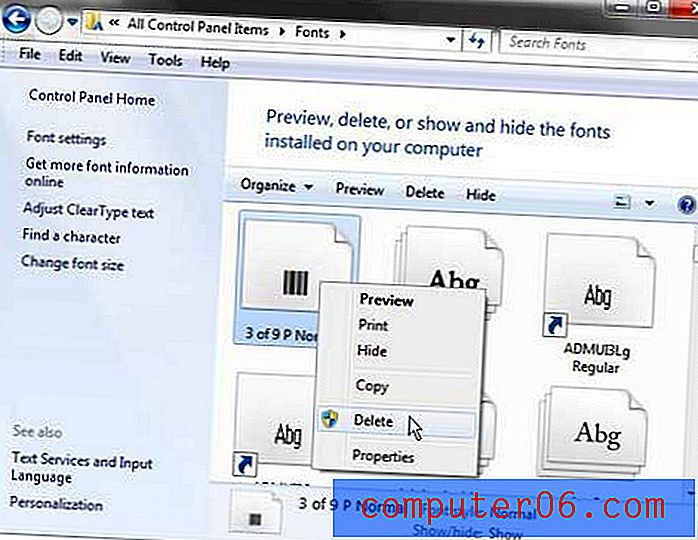
6 단계 : 예 버튼을 클릭하여 글꼴 삭제를 확인합니다. 일부 글꼴에는 실제로 두 개의 별도 글꼴이 포함되므로 여러 글꼴을 삭제하려고한다는 경고가 표시 될 수 있습니다. 다음에 글꼴 목록이 포함 된 응용 프로그램을 열면 방금 삭제 한 글꼴이 더 이상 옵션이 아닙니다.
컴퓨터의 대부분의 프로그램은 Windows 7 글꼴 라이브러리에서 작동합니다. 따라서 이러한 방식으로 Windows 7에서 글꼴을 삭제하면 이전에 해당 글꼴에 액세스 한 컴퓨터의 모든 프로그램에서 해당 글꼴이 제거됩니다. 여기에는 Microsoft Word, Excel, Powerpoint, Outlook, Adobe Photoshop, Acrobat, Microsoft Paint 등이 포함되지만 이에 국한되지는 않습니다.
요약 – Windows 7에서 글꼴을 삭제하는 방법
- 시작 버튼을 클릭하십시오.
- 제어판을 클릭하십시오.
- 보기 기준 을 클릭 한 다음 작은 아이콘 을 클릭하십시오.
- 글꼴 옵션을 클릭하십시오.
- 삭제하려는 글꼴을 마우스 오른쪽 단추로 클릭 한 다음 삭제 옵션을 클릭하십시오.
- 예 를 클릭하여 Windows 7에서 글꼴을 제거 할 것임을 확인하십시오.
작업 표시 줄이 화면과 다른 위치에 있습니까? Windows 7 작업 표시 줄을 화면 맨 아래로 다시 이동하고 해당 위치를 새 Windows 7 설치에 사용되는 기본 선택 항목으로 복원하는 방법에 대해 알아 봅니다.